Trên Windows 11/10, bạn có thể ghim ứng dụng hay thư mục vào trình Start để khởi chạy nhanh chúng. Trên Windows 11, chúng ta có thêm một cách khác để truy cập một số ứng dụng và thư mục hệ thống như Settings, File Explorer, Network,… từ trong trình đơn Start mà cụ thể là ngay bên cạnh nút Power.
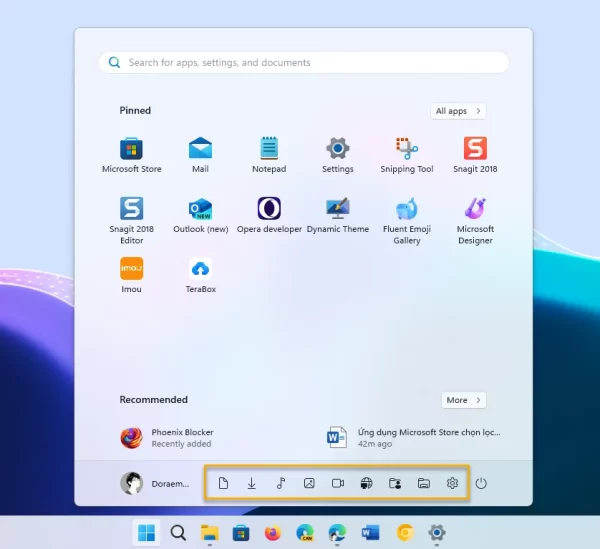 Nếu bạn chưa biết cách kích hoạt như thế nào thì làm như sau.
Nếu bạn chưa biết cách kích hoạt như thế nào thì làm như sau.
Bước 1: Bạn mở Settings > Personalization > Start > Folders.
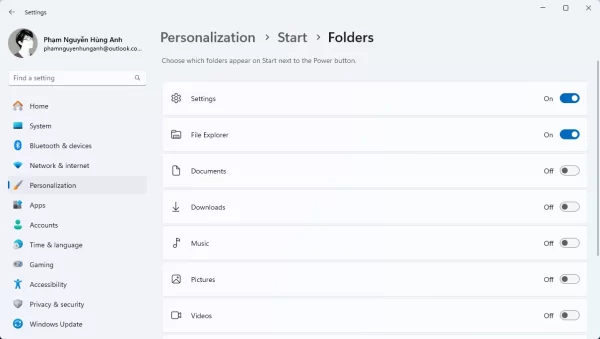 Hoặc bạn bấm chuột phải lên desktop > chọn Personalize > Start > Folders.
Hoặc bạn bấm chuột phải lên desktop > chọn Personalize > Start > Folders.
Bước 2: Bạn sẽ nhìn thấy các thành phần hệ thống mà Windows 11 cho phép thêm vào trình đơn Start như.
- Settings.
- File Explorer.
- Documents.
- Downloads.
- Music.
- Pictures.
- Video.
- Network.
- Personal folder.
Bạn chỉ cần bật cái nào muốn thêm và nó sẽ xuất hiện ngay trong trình đơn Start. Cụ thể nó nằm ở cạnh trái nút Power.
